AutoCAD2002试题汇编操作详解第二单元基本图形绘制
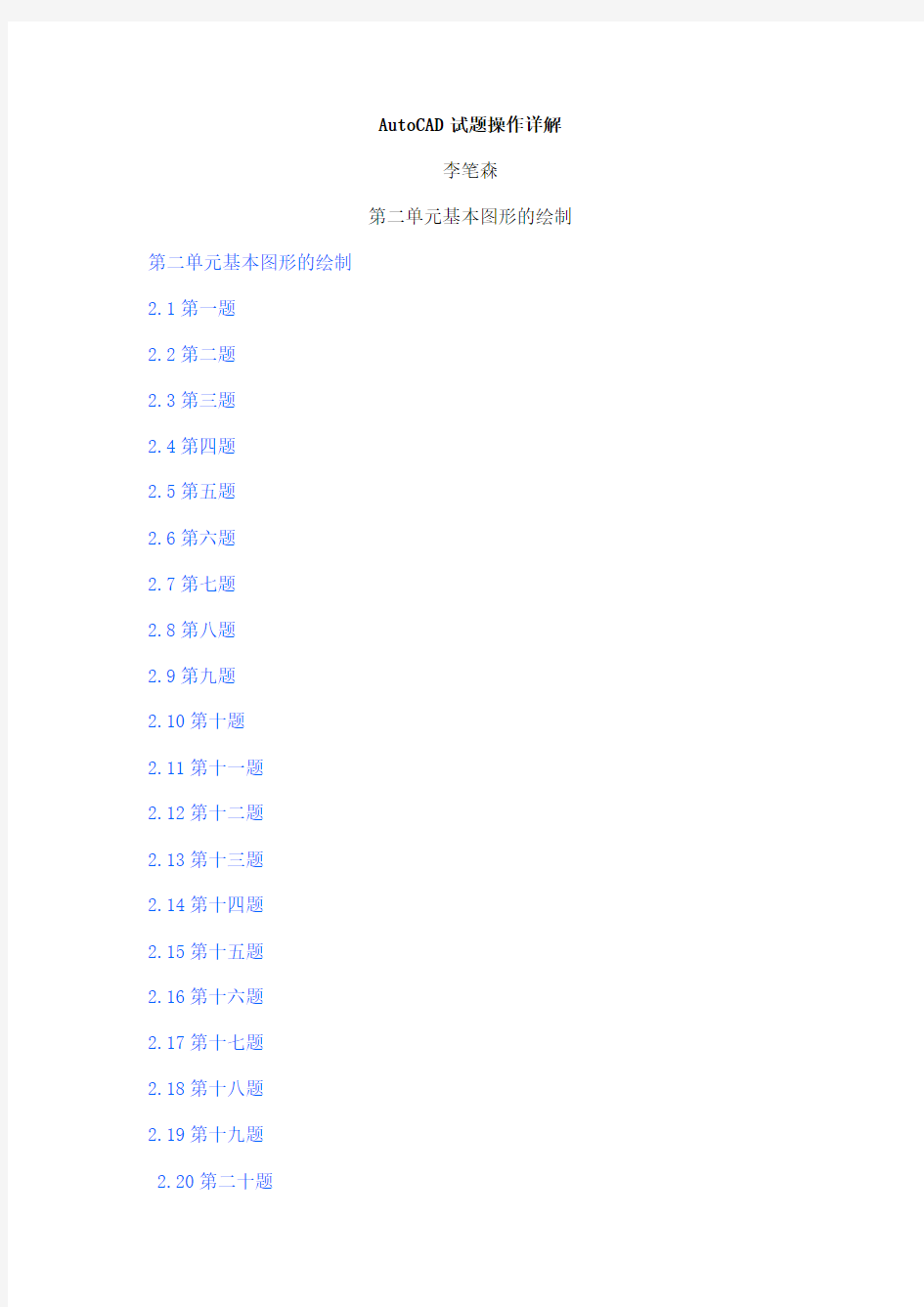
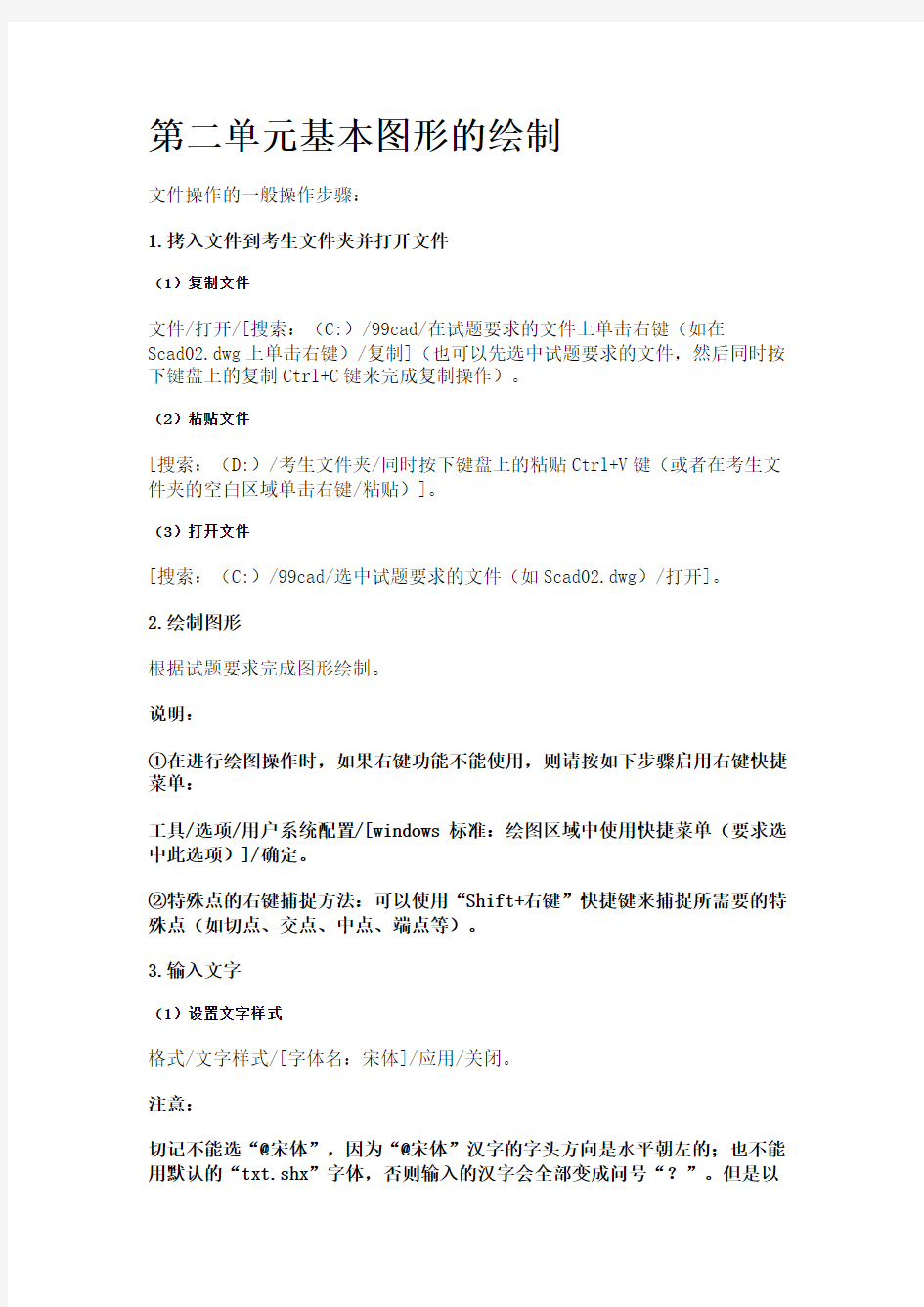
AutoCAD试题操作详解
李笔森
第二单元基本图形的绘制第二单元基本图形的绘制
2.1第一题
2.2第二题
2.3第三题
2.4第四题
2.5第五题
2.6第六题
2.7第七题
2.8第八题
2.9第九题
2.10第十题
2.11第十一题
2.12第十二题
2.13第十三题
2.14第十四题
2.15第十五题
2.16第十六题
2.17第十七题
2.18第十八题
2.19第十九题
2.20第二十题
第二单元基本图形的绘制
文件操作的一般操作步骤:
1.拷入文件到考生文件夹并打开文件
(1)复制文件
文件/打开/[搜索:(C:)/99cad/在试题要求的文件上单击右键(如在
Scad02.dwg上单击右键)/复制](也可以先选中试题要求的文件,然后同时按下键盘上的复制Ctrl+C键来完成复制操作)。
(2)粘贴文件
[搜索:(D:)/考生文件夹/同时按下键盘上的粘贴Ctrl+V键(或者在考生文件夹的空白区域单击右键/粘贴)]。
(3)打开文件
[搜索:(C:)/99cad/选中试题要求的文件(如Scad02.dwg)/打开]。
2.绘制图形
根据试题要求完成图形绘制。
说明:
①在进行绘图操作时,如果右键功能不能使用,则请按如下步骤启用右键快捷菜单:
工具/选项/用户系统配置/[windows 标准:绘图区域中使用快捷菜单(要求选中此选项)]/确定。
②特殊点的右键捕捉方法:可以使用“Shift+右键”快捷键来捕捉所需要的特殊点(如切点、交点、中点、端点等)。
3.输入文字
(1)设置文字样式
格式/文字样式/[字体名:宋体]/应用/关闭。
注意:
切记不能选“@宋体”,因为“@宋体”汉字的字头方向是水平朝左的;也不能用默认的“txt.shx”字体,否则输入的汉字会全部变成问号“?”。但是以
“%%C”代码输入的直径符号φ只有在非中文字体(如txt.shx字体)下才能显示出来,否则φ只会以问号“?”方式显示。
(2)输入文字
绘图/文字/单行文字/单击右键/对正/单击右键/中下/[指定文字的中下点:捕捉图形上部小矩形线框下边的中点]/[指定高度:10(试题要求的字高)]/回车(按下键盘上的回车键Enter)/回车/[输入文字:从键盘输入试题要求的文字]/回车/回车。
说明:也可以一次性将所有的文字按块分行输完,然后再通过移动的方法将相应的文字移到图中要求的位置。
4.保存文件
文件/另存为/[保存于:找到自己原来所建的考生文件夹(D:\考生自己的文件夹);文件名:输入题目要求的文件名(如Tcad2-1.dwg)]/保存。
2.1第一题
1.拷入文件到考生文件夹并打开文件
(1)复制文件
文件/打开/[搜索:(C:)/99cad/在Scad02.dwg上单击右键/复制](也可以先选中Scad02.dwg文件,然后同时按下键盘上的复制Ctrl+C键来完成复制操作)。
(2)粘贴文件
[搜索:(D:)/考生文件夹/同时按下键盘上的粘贴Ctrl+V键(或者在考生文件夹的空白区域单击右键/粘贴)]。
(3)打开文件
[搜索:(C:)/99cad/选中Scad02.dwg/打开]。
2.绘制图形
(1)绘制三角形
绘图/直线/[指定第一点:45,125(从键盘上依次输入图中所要求的坐标数值,如图中的45,125)]/回车/[指定下一点:145,125]/[指定下一点:95,210]/回车/单击右键/闭合。(依次从键盘输入图中所要求的各点的坐标值)。
(2)绘制外接大圆
单击“圆”图标/单击右键/三点/依次捕捉三角形的三个顶点。
(3)绘制内切小圆
方法一:
绘图/圆/相切、相切、相切/依次捕捉三条边的切点。
方法二:
单击“圆”图标/单击右键/三点/使用Shift+右键依次捕捉三角形每一条边上的切点(即在按住Shift键的同时单击右键/切点/在三角形的一条边上单击左键捕捉切点)[指定圆上的第一个点:Shift+右键/切点/在三角形左边的斜边线上单击左键;指定圆上的第二个点:Shift+右键/切点/在三角形的水平边线上单击左键;指定圆上的第三个点:Shift+右键/切点/在三角形右边的斜边线上单击左键]。
3.输入文字
(1)设置文字样式
格式/文字样式/[字体名:宋体]/应用/关闭。
注意:切记不能选“@宋体”,因为“@宋体”汉字的字头方向是水平朝左的;也不能用默认的“txt.shx”字体,否则输入的汉字会全部变成问号“?”。
(2)输入文字
绘图/文字/单行文字/单击右键/对正/单击右键/中下/[指定文字的中下点:捕捉图形上部小矩形线框下边的中点]/[指定高度:10(试题要求的字高)]/回车(按下键盘上的回车键Enter)/回车/[输入文字:从键盘输入试题要求的文字(如图中的标题文字“基本图形的绘制”)]/回车/继续输入图中的其它文字/回车/按取消Esc键退出文字输入。
说明:
①本试题只要求输入图中上部方框内的文字和右下角标题栏(线框表格)内的文字,在图形周围的标注文字不要求输入。
②考生姓名:应在考生姓名后面的方格中输入考生的真实姓名,不要输成图中的XXX。
③考试日期:应在考试日期后面的方格中输入当日的考试日期,且考试日期的格式是:月\日\年,如05\12\05表示5月12日05年,不要输成图中的
mm\dd\yy。
(3)移动文字
①设置对象捕捉
在右下边状态栏的“对象捕捉”上单击右键/设置/[对象捕捉模式:选中插入点选项;取消端点、中点选项]。
②移动文字
单击“移动”图标/[选择对象:选中要移动的文字(如选中要移动的“图形名称”文字)]/单击右键/[指定基点和位移:捕捉所选中文字的插入点]/[指定位移的第二点:将文字移动到图中所要求的相应位置单击左键]。
说明:
①在选择文字时,要单击开头的几个文字,以便选中文字。
②在移动文字时,为了更好地定位文字,可以关闭“捕捉”、“对象捕捉”开关,而打开“对象追踪”开关。
4.保存文件
文件/另存为/[保存于:找到自己原来所建的考生文件夹(D:\考生自己的文件夹);文件名: Tcad2-1.dwg]/保存。
2.2第二题
1.拷入文件到考生文件夹并打开文件
(1)复制文件
文件/打开/[搜索:(C:)/99cad/在Scad02.dwg上单击右键/复制](也可以先选中Scad02.dwg文件,然后同时按下键盘上的复制Ctrl+C键来完成复制操作)。
(2)粘贴文件
[搜索:(D:)/考生文件夹/同时按下键盘上的粘贴Ctrl+V键(或者在考生文件夹的空白区域单击右键/粘贴)]。
(3)打开文件
[搜索:(C:)/99cad/选中Scad02.dwg/打开]。
2.绘制图形
(1)绘制圆
①绘制左边小圆
单击“圆”图标/[指定圆的圆心:45.5,150]/回车/[指定圆的半径:24(图中R24)]/回车。
②绘制右边大圆
单击“圆”图标/[指定圆的圆心:130,150]/回车/[指定圆的半径:35(图中R35)]/回车。
(2)绘制圆的外公切线
绘图/直线/[指定第一点:捕捉左边小圆上部的切点]/[指定下一点;捕捉右边大圆的切点]/确定。
同理,完成另一条外公切线的绘制。
3.输入文字
(1)设置文字样式
格式/文字样式/[字体名:宋体]/应用/关闭。
注意:切记不能选“@宋体”,因为“@宋体”汉字的字头方向是水平朝左的;也不能用默认的“txt.shx”字体,否则输入的汉字会全部变成问号“?”。
(2)输入文字
绘图/文字/单行文字/单击右键/对正/单击右键/中下/[指定文字的中下点:捕捉图形上部小矩形线框下边的中点]/[指定高度:10(试题要求的字高)]/回车(按下键盘上的回车键Enter)/回车/[输入文字:从键盘输入试题要求的文字(如图中的标题文字“基本图形的绘制”)]/回车/继续输入图中的其它文字/回车/按取消Esc键退出文字输入。
说明:
①本试题只要求输入图中上部方框内的文字和右下角标题栏(线框表格)内的文字,在图形周围的标注文字不要求输入。
②考生姓名:应在考生姓名后面的方格中输入考生的真实姓名,不要输成图中的XXX。
③考试日期:应在考试日期后面的方格中输入当日的考试日期,且考试日期的格式是:月\日\年,如05\12\05表示5月12日05年,不要输成图中的
mm\dd\yy。
(3)移动文字
①设置对象捕捉
在右下边状态栏的“对象捕捉”上单击右键/设置/[对象捕捉模式:选中插入点选项;取消端点、中点选项]。
②移动文字
单击“移动”图标/[选择对象:选中要移动的文字(如选中要移动的“图形名称”文字)]/单击右键/[指定基点和位移:捕捉所选中文字的插入点]/[指定位移的第二点:将文字移动到图中所要求的相应位置单击左键]。
说明:
①在选择文字时,要单击开头的几个文字,以便选中文字。
②在移动文字时,为了更好地定位文字,可以关闭“捕捉”、“对象捕捉”开关,而打开“对象追踪”开关。
4.保存文件
文件/另存为/[保存于:找到自己原来所建的考生文件夹(D:\考生自己的文件夹);文件名: Tcad2-2.dwg]/保存。
2.3第三题
1.拷入文件到考生文件夹并打开文件
(1)复制文件
文件/打开/[搜索:(C:)/99cad/在Scad02.dwg上单击右键/复制](也可以先选中Scad02.dwg文件,然后同时按下键盘上的复制Ctrl+C键来完成复制操作)。
(2)粘贴文件
[搜索:(D:)/考生文件夹/同时按下键盘上的粘贴Ctrl+V键(或者在考生文件夹的空白区域单击右键/粘贴)]。
(3)打开文件
[搜索:(C:)/99cad/选中Scad02.dwg/打开]。
2.绘制图形
绘图/多段线/[指定起点:50,180(图中A点坐标)]/回车/单击右键/圆弧/单右键/角度/[指定包含角度:180(弧AB的角度180°)]/回车/[指定圆弧的端点:75,140(图中B点坐标)]/回车/单击右键/直线/单击右键/长度/[指定直
线的长度:50(BC的长度50)]/回车/单击右键/圆弧/[指定下一点:150,140(图中D点坐标)]/回车/回车。
3.输入文字
(1)设置文字样式
格式/文字样式/[字体名:宋体]/应用/关闭。
注意:切记不能选“@宋体”,因为“@宋体”汉字的字头方向是水平朝左的;也不能用默认的“txt.shx”字体,否则输入的汉字会全部变成问号“?”。
(2)输入文字
绘图/文字/单行文字/单击右键/对正/单击右键/中下/[指定文字的中下点:捕捉图形上部小矩形线框下边的中点]/[指定高度:9(试题要求的字高)]/回车(按下键盘上的回车键Enter)/回车/[输入文字:从键盘输入试题要求的文字(如图中的标题文字“基本图形的绘制”)]/回车/继续输入图中的其它文字/回车/按取消Esc键退出文字输入。
说明:
①本试题只要求输入图中上部方框内的文字和右下角标题栏(线框表格)内的文字,在图形周围的标注文字不要求输入。
②考生姓名:应在考生姓名后面的方格中输入考生的真实姓名,不要输成图中的XXX。
③考试日期:应在考试日期后面的方格中输入当日的考试日期,且考试日期的格式是:月\日\年,如05\12\05表示5月12日05年,不要输成图中的
mm\dd\yy。
(3)移动文字
①设置对象捕捉
在右下边状态栏的“对象捕捉”上单击右键/设置/[对象捕捉模式:选中插入点选项;取消端点、中点选项]。
②移动文字
单击“移动”图标/[选择对象:选中要移动的文字(如选中要移动的“图形名称”文字)]/单击右键/[指定基点和位移:捕捉所选中文字的插入点]/[指定位移的第二点:将文字移动到图中所要求的相应位置单击左键]。
说明:
①在选择文字时,要单击开头的几个文字,以便选中文字。
②在移动文字时,为了更好地定位文字,可以关闭“捕捉”、“对象捕捉”开关,而打开“对象追踪”开关。
4.保存文件
文件/另存为/[保存于:找到自己原来所建的考生文件夹(D:\考生自己的文件夹);文件名: Tcad2-3.dwg]/保存。
2.4第四题
1.拷入文件到考生文件夹并打开文件
(1)复制文件
文件/打开/[搜索:(C:)/99cad/在Scad02.dwg上单击右键/复制](也可以先选中Scad02.dwg文件,然后同时按下键盘上的复制Ctrl+C键来完成复制操作)。
(2)粘贴文件
[搜索:(D:)/考生文件夹/同时按下键盘上的粘贴Ctrl+V键(或者在考生文件夹的空白区域单击右键/粘贴)]。
(3)打开文件
[搜索:(C:)/99cad/选中Scad02.dwg/打开]。
2.绘制图形
(1)绘制右边大圆
单击“圆”图标/[指定圆的圆心:130,145(图中O点坐标)]/回车/[指定圆的半径:50(大圆半径)]/回车。
(2)绘制切线AB和AC
①作切线AB
绘图/直线/[指定第一点:30,145(图中A点坐标)]/回车/ [指定下一点:捕捉圆的上边切点(Shift+右键/切点/捕捉圆上边的切点)]/回车。
②作切线AC
绘图/直线/[指定第一点:捕捉A点]/[指定下一点:捕捉圆的下边切点]/回车。
(3)绘制左边小圆
绘图/圆/相切、相切、半径/依次捕捉线段AB和AC上的切点/[指定圆的半径:20(小圆半径)]。
3.输入文字
(1)设置文字样式
格式/文字样式/[字体名:宋体]/应用/关闭。
注意:切记不能选“@宋体”,因为“@宋体”汉字的字头方向是水平朝左的;也不能用默认的“txt.shx”字体,否则输入的汉字会全部变成问号“?”。
(2)输入文字
绘图/文字/单行文字/单击右键/对正/单击右键/中下/[指定文字的中下点:捕捉图形上部小矩形线框下边的中点]/[指定高度:8(试题要求的字高)]/回车(按下键盘上的回车键Enter)/回车/[输入文字:从键盘输入试题要求的文字(如图中的标题文字“基本图形的绘制”)]/回车/继续输入图中的其它文字/回车/按取消Esc键退出文字输入。
说明:
①本试题只要求输入图中上部方框内的文字和右下角标题栏(线框表格)内的文字,在图形周围的标注文字不要求输入。
②考生姓名:应在考生姓名后面的方格中输入考生的真实姓名,不要输成图中的XXX。
③考试日期:应在考试日期后面的方格中输入当日的考试日期,且考试日期的格式是:月\日\年,如05\12\05表示5月12日05年,不要输成图中的
mm\dd\yy。
(3)移动文字
①设置对象捕捉
在右下边状态栏的“对象捕捉”上单击右键/设置/[对象捕捉模式:选中插入点选项;取消端点、中点选项]。
②移动文字
单击“移动”图标/[选择对象:选中要移动的文字(如选中要移动的“图形名称”文字)]/单击右键/[指定基点和位移:捕捉所选中文字的插入点]/[指定位移的第二点:将文字移动到图中所要求的相应位置单击左键]。
说明:
①在选择文字时,要单击开头的几个文字,以便选中文字。
②在移动文字时,为了更好地定位文字,可以关闭“捕捉”、“对象捕捉”开关,而打开“对象追踪”开关。
4.保存文件
文件/另存为/[保存于:找到自己原来所建的考生文件夹(D:\考生自己的文件夹);文件名: Tcad2-4.dwg]/保存。
2.5第五题
1.拷入文件到考生文件夹并打开文件
(1)复制文件
文件/打开/[搜索:(C:)/99cad/在Scad02.dwg上单击右键/复制](也可以先选中Scad02.dwg文件,然后同时按下键盘上的复制Ctrl+C键来完成复制操作)。
(2)粘贴文件
[搜索:(D:)/考生文件夹/同时按下键盘上的粘贴Ctrl+V键(或者在考生文件夹的空白区域单击右键/粘贴)]。
(3)打开文件
[搜索:(C:)/99cad/选中Scad02.dwg/打开]。
2.绘制图形
(1)绘制直线AB
绘图/直线/[指定第一点:45,155(图中A点坐标)]/回车/[指定下一点:130,195]/回车/回车。
(2)绘制AC
修改/阵列/[选中环形阵列;项目总数:2;填充角度:-45(AB和AC两直线的夹角45°)]/单击选择对象/[选择对象:选择要阵列的图线(直线AB)]/ 单击右键/单击拾取中心点/[指定阵列中心点:捕捉A点]/确定。
说明:直线AC也可以通过复制、旋转而获得;或者通过绘制构造线、编辑等获得。
(3)过B、C两点作辅助垂线
绘图/构造线/单击右键/角度/单击右键/参照/[选择直线对象:选择直线
AB]/[输入构造线角度:90(两垂直线间的夹角为90°)]/回车/[指定通过点:捕捉B点]。
同理,过C点作一辅助垂线。
(3)绘制小圆
单击“圆”图标/[指定圆的圆心:捕捉前面过B、C两点所作的两辅助垂线的交点]/[指定圆的半径:捕捉B点]。
3.输入文字
(1)设置文字样式
格式/文字样式/[字体名:宋体]/应用/关闭。
注意:切记不能选“@宋体”,因为“@宋体”汉字的字头方向是水平朝左的;也不能用默认的“txt.shx”字体,否则输入的汉字会全部变成问号“?”。
(2)输入文字
绘图/文字/单行文字/单击右键/对正/单击右键/中下/[指定文字的中下点:捕捉图形上部小矩形线框下边的中点]/[指定高度:10(试题要求的字高)]/回车(按下键盘上的回车键Enter)/回车/[输入文字:从键盘输入试题要求的文字(如图中的标题文字“基本图形的绘制”)]/回车/继续输入图中的其它文字/回车/按取消Esc键退出文字输入。
说明:
①本试题只要求输入图中上部方框内的文字和右下角标题栏(线框表格)内的文字,在图形周围的标注文字不要求输入。
②考生姓名:应在考生姓名后面的方格中输入考生的真实姓名,不要输成图中的XXX。
③考试日期:应在考试日期后面的方格中输入当日的考试日期,且考试日期的格式是:月\日\年,如05\12\05表示5月12日05年,不要输成图中的
mm\dd\yy。
(3)移动文字
①设置对象捕捉
在右下边状态栏的“对象捕捉”上单击右键/设置/[对象捕捉模式:选中插入点选项;取消端点、中点选项]。
②移动文字
单击“移动”图标/[选择对象:选中要移动的文字(如选中要移动的“图形名称”文字)]/单击右键/[指定基点和位移:捕捉所选中文字的插入点]/[指定位移的第二点:将文字移动到图中所要求的相应位置单击左键]。
说明:
①在选择文字时,要单击开头的几个文字,以便选中文字。
②在移动文字时,为了更好地定位文字,可以关闭“捕捉”、“对象捕捉”开关,而打开“对象追踪”开关。
4.保存文件
文件/另存为/[保存于:找到自己原来所建的考生文件夹(D:\考生自己的文件夹);文件名: Tcad2-5.dwg]/保存。
2.6第六题
1.拷入文件到考生文件夹并打开文件
(1)复制文件
文件/打开/[搜索:(C:)/99cad/在Scad02.dwg上单击右键/复制](也可以先选中Scad02.dwg文件,然后同时按下键盘上的复制Ctrl+C键来完成复制操作)。
(2)粘贴文件
[搜索:(D:)/考生文件夹/同时按下键盘上的粘贴Ctrl+V键(或者在考生文件夹的空白区域单击右键/粘贴)]。
(3)打开文件
[搜索:(C:)/99cad/选中Scad02.dwg/打开]。
2.绘制图形
(1)绘制直线AB
绘图/直线/[指定第一点:35,115(图中A点坐标)]/回车/[指定下一点:165,210]/回车/回车。
(2)等分直线AB
绘图/点/定数等分点/[选择要定数等分的对象:选择直线AB]/[输入线段数目:3(试题要求将直线AB三等分)]/回车。
(3)绘制圆
方法一:
单击“圆”图标/[指定圆的圆心:使用Shift+右键捕捉“节点”C(即在按住Shift键的同时单击右键/节点/在直线AB上单击左键捕捉节点C,即直线AB的三等分点C)]/[指定圆的半径:捕捉直线AB的中点(Shift+右键/中点/在直线AB上单击左键捕捉AB的中点)]。
同理,完成另一个等分节点D点处的圆绘制。
方法二:
①设置对象捕捉模式
在“对象捕捉”标签上单击右键/设置/[对象捕捉模式:选中节点、中点]/确定。
②绘制圆
单击“圆”图标/[指定圆的圆心:捕捉“节点”C(直线AB的三等分点
C)]/[指定圆的半径:捕捉直线AB的中点]。
同理,完成另一个等分节点D点处的圆绘制。
3.输入文字
(1)设置文字样式
格式/文字样式/[字体名:宋体]/应用/关闭。
注意:切记不能选“@宋体”,因为“@宋体”汉字的字头方向是水平朝左的;也不能用默认的“txt.shx”字体,否则输入的汉字会全部变成问号“?”。
(2)输入文字
绘图/文字/单行文字/单击右键/对正/单击右键/中下/[指定文字的中下点:捕捉图形上部小矩形线框下边的中点]/[指定高度:10(试题要求的字高)]/回车(按下键盘上的回车键Enter)/回车/[输入文字:从键盘输入试题要求的文字(如图中的标题文字“基本图形的绘制”)]/回车/继续输入图中的其它文字/回车/按取消Esc键退出文字输入。
说明:
①本试题只要求输入图中上部方框内的文字和右下角标题栏(线框表格)内的文字,在图形周围的标注文字不要求输入。
②考生姓名:应在考生姓名后面的方格中输入考生的真实姓名,不要输成图中的XXX。
③考试日期:应在考试日期后面的方格中输入当日的考试日期,且考试日期的格式是:月\日\年,如05\12\05表示5月12日05年,不要输成图中的
mm\dd\yy。
(3)移动文字
①设置对象捕捉
在右下边状态栏的“对象捕捉”上单击右键/设置/[对象捕捉模式:选中插入点选项;取消端点、中点选项]。
②移动文字
单击“移动”图标/[选择对象:选中要移动的文字(如选中要移动的“图形名称”文字)]/单击右键/[指定基点和位移:捕捉所选中文字的插入点]/[指定位移的第二点:将文字移动到图中所要求的相应位置单击左键]。
说明:
①在选择文字时,要单击开头的几个文字,以便选中文字。
②在移动文字时,为了更好地定位文字,可以关闭“捕捉”、“对象捕捉”开关,而打开“对象追踪”开关。
4.保存文件
文件/另存为/[保存于:找到自己原来所建的考生文件夹(D:\考生自己的文件夹);文件名: Tcad2-6.dwg]/保存。
2.7第七题
1.拷入文件到考生文件夹并打开文件
(1)复制文件
文件/打开/[搜索:(C:)/99cad/在Scad02.dwg上单击右键/复制](也可以先选中Scad02.dwg文件,然后同时按下键盘上的复制Ctrl+C键来完成复制操作)。
(2)粘贴文件
[搜索:(D:)/考生文件夹/同时按下键盘上的粘贴Ctrl+V键(或者在考生文件夹的空白区域单击右键/粘贴)]。
(3)打开文件
[搜索:(C:)/99cad/选中Scad02.dwg/打开]。
2.绘制图形
(1)绘制大圆
单击“圆”图标/[指定圆的圆心:95,145(图中C点坐标)]/回车/[指定圆的半径:50(大圆半径)]/回车。
(3)绘制小圆
①绘制图形右边小圆
单击“圆”图标/[指定圆的圆心:使用Shift+右键捕捉大圆右边的象限点(即在按住Shift键的同时单击右键/象限点/在大圆右边上单击左键捕捉象限点)]/[指定圆的半径:10(小圆半径)]/回车。
②阵列小圆
修改/阵列/[选中环形阵列;项目总数:5]/单击选择对象/[选择对象:选择要阵列的小圆]/ 单击右键/单击拾取中心点/[指定阵列中心点:捕捉大圆的圆心]/确定。
3.输入文字
(1)设置文字样式
格式/文字样式/[字体名:宋体]/应用/关闭。
注意:切记不能选“@宋体”,因为“@宋体”汉字的字头方向是水平朝左的;也不能用默认的“txt.shx”字体,否则输入的汉字会全部变成问号“?”。
(2)输入文字
绘图/文字/单行文字/单击右键/对正/单击右键/中下/[指定文字的中下点:捕捉图形上部小矩形线框下边的中点]/[指定高度:10(试题要求的字高)]/回车(按下键盘上的回车键Enter)/回车/[输入文字:从键盘输入试题要求的文字(如图中的标题文字“基本图形的绘制”)]/回车/继续输入图中的其它文字/回车/按取消Esc键退出文字输入。
说明:
①本试题只要求输入图中上部方框内的文字和右下角标题栏(线框表格)内的文字,在图形周围的标注文字不要求输入。
②考生姓名:应在考生姓名后面的方格中输入考生的真实姓名,不要输成图中的XXX。
③考试日期:应在考试日期后面的方格中输入当日的考试日期,且考试日期的格式是:月\日\年,如05\12\05表示5月12日05年,不要输成图中的
mm\dd\yy。
(3)移动文字
①设置对象捕捉
在右下边状态栏的“对象捕捉”上单击右键/设置/[对象捕捉模式:选中插入点选项;取消端点、中点选项]。
②移动文字
单击“移动”图标/[选择对象:选中要移动的文字(如选中要移动的“图形名称”文字)]/单击右键/[指定基点和位移:捕捉所选中文字的插入点]/[指定位移的第二点:将文字移动到图中所要求的相应位置单击左键]。
说明:
①在选择文字时,要单击开头的几个文字,以便选中文字。
②在移动文字时,为了更好地定位文字,可以关闭“捕捉”、“对象捕捉”开关,而打开“对象追踪”开关。
4.保存文件
文件/另存为/[保存于:找到自己原来所建的考生文件夹(D:\考生自己的文件夹);文件名: Tcad2-7.dwg]/保存。
2.8第八题
1.拷入文件到考生文件夹并打开文件
(1)复制文件
文件/打开/[搜索:(C:)/99cad/在Scad02.dwg上单击右键/复制](也可以先选中Scad02.dwg文件,然后同时按下键盘上的复制Ctrl+C键来完成复制操作)。
(2)粘贴文件
[搜索:(D:)/考生文件夹/同时按下键盘上的粘贴Ctrl+V键(或者在考生文件夹的空白区域单击右键/粘贴)]。
(3)打开文件
[搜索:(C:)/99cad/选中Scad02.dwg/打开]。
2.绘制图形
(1)绘制矩形
绘图/矩形/[指定第一个角点:40,105(图中A点坐标)]/回车/[指定另一个角点:165,190(图中B点坐标)]/回车。
(2)绘制椭圆
方法一:
①打开极轴、对象捕捉和对象追踪开关
单击右下角状态栏上的“极轴”、“对象捕捉”、“对象追踪”按钮,使其呈凹陷状态。
②绘制椭圆
单击“椭圆”图标/单击右键/中心点/[指定椭圆的中心点:捕捉矩形相邻两边中点极轴线的交点]/[指定轴的端点:捕捉矩形一条边的中点]/[指定另一条半轴长度:捕捉矩形另一条相邻边的中点]。
方法二(点过滤器法):
单击“椭圆”图标/单击右键/中心点/[指定椭圆的中心点:.x(需确定几何点的X坐标)]/回车/[于:捕捉矩形下边水平线的中点]/[需要YZ:.yz(需确定几何点的YZ坐标)]/回车/[于:捕捉矩形左边铅垂线的中点]/ [指定轴的端点:捕捉矩形一条边的中点]/[指定另一条半轴长度:捕捉矩形另一条相邻边的中点]。
说明:点筛选符的类型:
只接受X坐标.X;只接受Y坐标.Y;只接受Z坐标.Z;只接受XY坐标.XY;只接受YZ坐标.YZ;只接受XZ坐标.XZ。
3.输入文字
(1)设置文字样式
格式/文字样式/[字体名:宋体]/应用/关闭。
注意:切记不能选“@宋体”,因为“@宋体”汉字的字头方向是水平朝左的;也不能用默认的“txt.shx”字体,否则输入的汉字会全部变成问号“?”。
(2)输入文字
绘图/文字/单行文字/单击右键/对正/单击右键/中下/[指定文字的中下点:捕捉图形上部小矩形线框下边的中点]/[指定高度:9(试题要求的字高)]/回车(按下键盘上的回车键Enter)/回车/[输入文字:从键盘输入试题要求的文字(如图中的标题文字“基本图形的绘制”)]/回车/继续输入图中的其它文字/回车/按取消Esc键退出文字输入。
说明:
①本试题只要求输入图中上部方框内的文字和右下角标题栏(线框表格)内的文字,在图形周围的标注文字不要求输入。
②考生姓名:应在考生姓名后面的方格中输入考生的真实姓名,不要输成图中的XXX。
③考试日期:应在考试日期后面的方格中输入当日的考试日期,且考试日期的格式是:月\日\年,如05\12\05表示5月12日05年,不要输成图中的
mm\dd\yy。
(3)移动文字
①设置对象捕捉
在右下边状态栏的“对象捕捉”上单击右键/设置/[对象捕捉模式:选中插入点选项;取消端点、中点选项]。
②移动文字
单击“移动”图标/[选择对象:选中要移动的文字(如选中要移动的“图形名称”文字)]/单击右键/[指定基点和位移:捕捉所选中文字的插入点]/[指定位移的第二点:将文字移动到图中所要求的相应位置单击左键]。
说明:
①在选择文字时,要单击开头的几个文字,以便选中文字。
②在移动文字时,为了更好地定位文字,可以关闭“捕捉”、“对象捕捉”开关,而打开“对象追踪”开关。
4.保存文件
文件/另存为/[保存于:找到自己原来所建的考生文件夹(D:\考生自己的文件夹);文件名: Tcad2-8.dwg]/保存。
2.9第九题
1.拷入文件到考生文件夹并打开文件
(1)复制文件
文件/打开/[搜索:(C:)/99cad/在Scad02.dwg上单击右键/复制](也可以先选中Scad02.dwg文件,然后同时按下键盘上的复制Ctrl+C键来完成复制操作)。
(2)粘贴文件
[搜索:(D:)/考生文件夹/同时按下键盘上的粘贴Ctrl+V键(或者在考生文件夹的空白区域单击右键/粘贴)]。
(3)打开文件
[搜索:(C:)/99cad/选中Scad02.dwg/打开]。
2.绘制图形
(1)绘制大圆
单击“圆”图标/[指定圆的圆心:100,160(图中大圆的圆心坐标)]/回车
/[指定圆的半径:70(大圆半径)]/回车。
(2)作辅助线(45°角度线)
绘图/直线/[指定第一点:捕捉大圆的圆心]/[指定下一点:@45<45(左边的45为两圆心间之距离,它等于70-25=45;右边的45为两圆心连线与水平线的夹角45°)]/回车。
说明:可以通过作辅助直线、辅助圆方法来求作45°角度线;还可以通过作正多边形等方法来求作小圆的圆心。
(3)绘制小圆
单击“圆”图标/[指定圆的圆心:捕捉角度线右上端点]/[指定圆的半径:15(小圆半径)]/回车。
(4)阵列小圆
修改/阵列/[选中环形阵列;项目总数:4]/单击选择对象/[选择对象:选择要阵列的小圆]/ 单击右键/单击拾取中心点/[指定阵列中心点:捕捉大圆的圆心]/确定。
3.输入文字
07-CAD试题__第七单元-题
第七单元三维绘图 7.1第1题(机械类) 【操作要求】 1.建立新文件:建立新图形文件,图形区域等考生自行设置。 2.建立三维视图:按图7-1给出的尺寸绘制三维图形。 3.保存:将完成的图形以KSCAD7-1.DWG为文件名保存在考生文件夹中。 7.2第2题(机械类), 【操作要求】 1.建立新文件:建立新图形文件,图形区域等考生自行设置。 2.建立三维视图:按图7-2给出的尺寸绘制三维图形。
3.保存:将完成的图形以KSCAD7-2.DWG为文件名保存在考生文件夹中。 7.3第3题(机械类) 【操作要求】 1.建立新文件:建立新图形文件,图形区域等考生自行设置。 2.建立三维视图:按图7-3给出的尺寸绘制三维图形。 3.保存:将完成的图形以KSCAD7-3.DWG为文件名保存在考生文件夹中。
7.4第4题(机械类) 【操作要求】 1.建立新文件:建立新图形文件,图形区域等考生自行设置。 2.建立三维视图:按图7-4给出的尺寸绘制三维图形。 3.保存:将完成的图形以KSCAD7-4.DWG为文件名保存在考生文件夹中。 7.5第5颢(机械类) 【操作要求】 1.建立新文件:建立新图形文件,图形区域等考生自行设置。 2.建立三维视图:按图7-5给出的尺寸绘制三维图形。
3.保存:将完成的图形以KSCAD7-5.DWG为文件名保存在考生文件夹中。 7.6第6题(机械类) 【操作要求】 1.建立新文件:建立新图形文件,图形区域等考生自行设置。 2.建立三维视图:按图7-6给出的尺寸绘制三维图形。 3.保存:将完成的图形以KSCAD7-6.DWG为文件名保存在考生文件夹中。
小学数学——简单几何图形
简单几何图形 本专题共设计了七个课时(变动范围为两个课时),内容包括:直线、射线、线段和角;长方形、正方形的初步认识和垂线、平行线;长、正方形的周长和面积;平行四边形、三角形和梯形;圆。主要针对三年级级以上学生开设,也可适当选择一二课时的内容向一二年级的学生解说,而对于高年级学生,因对一二课时的内容了解较多,可视情况适当删减其中的内容,而对于简单几何图形,这几个课时重在培养学生的动手能力、自学探索能力及锻炼团队合作精神,希望大家可以在快乐中学到知识。另外,中间贯穿了“转化”的重要数学思想,涉及一些课外的知识,希望可以开拓学生的视野。 第一课时 一、直线、射线和线段和角: 1、直线、射线和线段概念及异同点(直线:过两点有且只有一条直线(两点确定一条直线。射线:直线上的一点,可向一方无限延伸。线段:直线上两点间的一段。) 三线表示: A a B 线段有两种表示方法: 线段:(1)用线段的两个端点的大写字母表示:线段Array AB或线段BA;(2)用一个小写字母表示:线段a; 注:线段AB 和线段BA表示同一条线段。 射线:一条射线可用它的端点和射线上另一点来表示:射线OP 注:(1)表示端点的字母必须写在另一个字母的前面; (2)同一条射线可以有不同的表示方法:射线OP或射线OC 直线:直线有两种表示方法: (1)用直线上的两个大写字母表示:直线MN或直线NM; (2)用一个小写字母表示:直线b; 注:直线MN或直线NM表示同一条直线。 初显身手: 2、找出图中的线段,射线和直线,并用所标的字母表示。 A B C
。。。 解: 线段:线段AB,线段AC,线段BC 射线:射线AB(或射线AC),射线CB(射线CA),射线BA,射线BC 直线:直线AB(或直线AC,或直线BC) 小试牛刀: B 1.如图,从A地到B地有3条路,走哪条路相对近一些? 3 答:走第3条路相对近些。 2、从A地到B地能否修一条最短的路?如果能,你认为 2 应该怎么修,说说你的理由。 A 1 答:连接图中A,B两地的线段为最短的路。 3、由上述两小题的思考,你认为在两点之间的所有连线中,什么样是最短的? 答:两点之间的所有连线2中,线段最短。两点之间线段的长度,叫做这两点之间的距离。 2、认识角 (1)引:游戏:十秒钟内过一点可以画几条射线?试画,讨论 结论:过一点可以画无数条射线,这一点称为公共端点。 观察:找一找生活中的角,比一比 (2)概念:从一点引出两条射线所组成的图形是角 (3)通过操作,引导学生找出角的大小和什么有关。 学生用准备的两个硬纸条做成的活动角,按住一个纸条不动,转动另一个纸条,可以出现各种形状、大小不同的角 问题:角的大小和什么有关?(跟长度无关) (4)比较角的大小(三角板演示):先使两个角的顶点和一边重合,再看另一边,哪个角的边在外面,哪个角就大,如果另一条边也重合,说明这两个角相等。 (5)角的分类及基本含义:直角、钝角、锐角、平角、周角 2、直线、射线和线段的画法
AutoCAD2007试题汇编(中级)—第四单元
计算机辅助设计(AutoCAD平台) AutoCAD2007试题汇编(绘图员级) ISBN 978-7-03-025971-4 北京希望电子出版社定价43.00元 第四单元精确绘图 4.21 第21题 1.图层设置:建立绘图区域,根据图4-21所示的图形大小,设置绘图区域为200mm×300mm 幅面。 ●分别以“门窗”和“墙线”为名称建立两个图层,其中“门窗”图层的颜色为“蓝 色”,“墙线”图层的颜色为“黑色”,两图层的线型均为“Continuous”,线宽均为“0.5mm”,其余参数均为默认值。 ●设置“0”图层的颜色为“白色”,线型为“Continuous”,线宽为“0.3mm”,其余参 数均为默认值。 1.图形绘制:根据图4-21所示的尺寸绘制图形,在“墙线”图层绘制墙体,墙宽为“240mm”; 在“门窗”图层上绘制门窗;在“0”图层上绘制其他实体。 2.图形属性:显示所绘制图形的“线宽”。 3.绘图比例:绘图比例设置为“1:100”(不标注尺寸)。绘图和编辑方法不限,使用的辅助线在完成绘图后要删除。 4.保存文件:将完成的图形以“全部缩放”的形式显示,并以KSCAD4-21.dwg为文件名保存在考生文件夹中。
4.22 第22题 1.图层设置:建立绘图区域,根据图4-22所示的图形大小,设置绘图区域为400mm×800mm 幅面。 ●分别以“wall”、“door”和“DOTE”为名称建立三个图层,其中“wall”图层的颜色 为“白色”,线型为“Continuous”,线宽为“0.5mm”;“door”图层的颜色为“青色”,线型为“Continuous”,线宽为“0.5mm”;“DOTE”图层的颜色为“红色”,线型为“DASHDOT”,线宽为“0.5mm”;其余参数均为默认值。 ●设置“0”图层的颜色为“黑色”,线型为“Continuous”,线宽为“0.3mm”,其余参 数为默认值。 1.图形绘制:根据图4-22所示的尺寸绘制图形,在“wall”图层绘制墙体,在“door”图层上绘制门,在“DOTE”图层上绘制墙体中线,在“0”图层上绘制其他实体。 2.图形属性:在图中将主要线条和结构表示出来。显示所绘制图形的“线宽”。图中的器具采用示意图或文字说明表示,不要求详细绘制。 3.绘图比例:绘图比例设置为“1:100”(不标注尺寸)。绘图和编辑方法不限,使用的辅助
第二单元 简单图形绘绘制
第二单元简单图形绘绘制 第1题 【操作要求】 1.建立新图形文件:建立新图形文件,绘图区域为:100×100。2.绘图: 绘制一个长为60,宽为30的矩形;在矩形对角线交点处绘制 一个半径为10的圆。 在矩形下边线左右各1/8处绘制圆的切线;再绘制一个圆的同 心圆,半径为5,完成后的图形参见图2-1。 3.保存:将完成的图形以KSCAD2-1.DWG为文件名保存在考生文件夹中。 第2题 【操作要求】 1.建立新图形文件:建立新图形文件,绘图区域为:240×200。2.绘图: 绘制一个100×25的矩形。 在矩形中绘制一个样条曲线,样条曲线顶点间距相等,左端 点切线与垂直方向的夹角为45o,右端点切线与垂直方向的夹 角为135o,完成后的图形参见图2-2。 3.保存:将完成的图形以KSCAD2-2.DWG为文件名保存在考生文件夹中。 第3题
【操作要求】 1.建立新图形文件:建立新图形文件,绘图区域为:240×200。2.绘图: 绘制一个两轴长分别为100及60的椭圆。 椭圆中绘制一个三角形,三角形三个顶点分别为:椭圆上四 分点,椭圆左下四分之一椭圆弧的中点以及椭圆右四分之一 椭圆弧的中点;绘制三角形的内切圆。完成后的图形参见图 2-3。 3.保存:将完成的图形以KSCAD2-3.DWG为文件名保存在考生文件夹中。 第4题 【操作要求】 1.建立新图形文件:建立新图形文件,绘图区域为:42 0×297。2.绘图: 绘制一个宽度为10,外圆直径为100的圆环。 在圆中绘制箭头,箭头尾部宽为10,箭头起始宽度(圆环中 心处)为20;箭头的头尾与圆环的四分点重合。绘制一个直 径为50的同心圆,完成后的图形参见图2-4。 3.保存:将完成的图形以KSCAD2-4.DWG为文件名保存在考生文件夹中。
CAD试题汇编第二单元习题操作步骤(精)
第二单元简单图形绘制 2.1 第1题 操作步骤: 1.绘图区域设置:格式→图形界限→指定左下角点(直接回车)→指定右上角点【输(100, 100)】→回车。 单击栅格。按住鼠标中间滚轮把栅格拖到屏幕中间。 2.绘图: (1)单击→用鼠标在绘图区域靠左下处单击指定一点→输入右上角坐标(60,30)→回车; (2)单击→连接矩形的两个对角点→单击→在矩形对角线交点处捕捉圆心→输入圆半径10→回车。删掉两条对角线; (3)单击→选择矩形→回车; (4)绘图→点→定数等分→选择矩形的下边线→输入等分数目8→回车; (5)格式→点样式→选择点的一种样式→单击确定按钮; (6)单击→捕捉矩形左下1/8等分点→捕捉圆上切点(切点在对象捕捉处右击点设置,选择)→回车; 单击→捕捉矩形右下1/8等分点→捕捉圆上切点→回车; (7)单击→捕捉大圆圆心→输入圆半径5→回车; (8)删除7个等分点。 3. 保存。 2.2 第2题 操作步骤: 1.绘图区域设置:格式→图形界限→指定左下角点(直接回车)→指定右上角点【输(240, 200)】→回车。 单击栅格。按住鼠标中间滚轮把栅格拖到屏幕中间。 2.绘图: (1)单击→用鼠标在绘图区域靠左下处单击指定一点→输入右上角坐标(100,25)→回车;
(2)单击→选择矩形→回车; (3)绘图→点→定数等分→选择矩形的上边线→输入等分数目12→回车; 绘图→点→定数等分→选择矩形的下边线→输入等分数目12→回车; (4)格式→点样式→选择点的一种样式→单击确定按钮; (5)单击→捕捉矩形左边线中点→捕捉矩形上下等分点(在对象捕捉里选择节点)→捕捉矩形右边线中点→回车→光标移到右击点设置,增量角选择45°→单击 确定按钮; (6)光标移动到左斜向下45°(出现一条虚的极轴)→回车; 光标移动到右斜向下45°(出现一条虚的极轴)→回车; (7)删除上下边的等分点。 3. 保存。 2.3 第3题 操作步骤: 1.绘图区域设置:格式→图形界限→指定左下角点(直接回车)→指定右上角点【输(240, 200)】→回车。 单击栅格。按住鼠标中间滚轮把栅格拖到屏幕中间。 2.绘图: (1)单击→指定椭圆水平轴的左端点→光标水平放置,输入100→输入椭圆另一轴的半轴长30; (2)单击→捕捉椭圆水平轴的两个端点→捕捉椭圆上方的象限点→捕捉椭圆左端点→捕捉椭圆下方象限点; 单击→捕捉椭圆水平轴的两个端点→捕捉椭圆上方的象限点→捕捉椭圆下方象 限点捕捉→捕捉椭圆右端点; (3)单击→捕捉椭圆上方的象限点→捕捉左边椭圆弧中心→捕捉右边椭圆弧中心→ 输入C回车闭合; (4)绘图→圆→相切,相切,相切→捕捉三角形三条边的切点。 3. 保存。
AUTOCAD模拟考试卷习题试卷试题库题集题集.doc
一、单选题: 1、重新执行上一个命令的最快方法是: A ( A)按ENTER键 ( B)按空格键 ( C)按ESC键 ( D)按F1键 2、运行 AutoCAD2002软件,至少需要( )内存空间。D ( A)32MB ( B)40MB ( C)48MB ( D)64MB 3、运行 AutoCAD2002软件,计算机的微处理器主频应在( )以上 B ( A)133MHz ( B)233MHz ( C)400MHz ( D)800MHz 4、在 AutoCAD2002中,系统提供了 ( ) 条命令用来绘制圆弧。 A ( A)11 ( B) 6 ( C)8 ( D)9 5、AUTOCAD2002图形文件和样板文件的扩展名分别是: B (A)DWT,DWG (B)DWG,DWT
(C)BMP,BAK (D)BAK,BMP 6、取消命令执行的键是: B ( A)按ENTER键 ( B)按ESC键 ( C)按鼠标右键 ( D)按F1键 7、在十字光标处被调用的菜单,称为: C ( A)鼠标菜单 ( B)十字交叉线菜单 ( C)快捷菜单 ( D)此处不出现菜单 D 8、当丢失了下拉菜单,可以用下面哪一个命令重新加载标准菜单: ( A)LOAD ( B)NEW ( C)OPEN ( D)MENU 9、在命令行状态下,不能调用帮助功能的操作是:B ( A)键入HELP命令 ( B)快捷键Ctrl+H ( C)功能键F1 ( D)键入 10、缺省的世界坐标系的简称是( )。D ( A)CCS
( B)UCS ( C)UCS1 ( D)WCS 11、要快速显示整个图限范围内的所有图形,可使用( ) 命令。 D (A)“视图” |“缩放” |“窗口” (B)“视图” |“缩放” |“动态” (C)“视图” |“缩放” |“范围” (D)“视图” |“缩放” |“全部” 12、设置“夹点”大小及颜色是在【选项】对话框中的() 选项卡中。 D ( A)打开和保存 ( B)系统 ( C)显示 ( D)选择 13、在AutoCAD2002中,要将左右两个视口改为左上、左下、右三个视口可选择( ) 命令。 D (A)“视图” |“视口” |“一个视口” (B)“视图” |“视口” |“三个视口” (C)“视图” |“视口” |“合并” (D)“视图” |“视口” |“两个视口” 14、在 AutoCAD中,使用 ( ) 可以在打开的图形间来回切换, 但是,在某些时间较长的操作( 例 如重生成图形 ) 期间不能切换图形。 C ( A)Ctrl + F9键或Ctrl +Shift键 ( B)Ctrl+ F8键或Ctrl +Tab键 ( C)Ctrl+F6键或Ctrl +Tab键
人教部编版语文三年级下册第二单元《习作:看图画,写一写》教学设计
《看图画,写一写》教学设计 一、教材分析 本单元安排的习作是一篇看图作文“看图画,写一写”。语文学习要素中明确提出了习作要求“把图画上的内容写清楚”。通过这次习作可以进一步提高学生的观察和表达能力。 统编教材中在第一学段里安排过看图讲故事和看图写话的练习,要求学生观察画面,看懂图意并发挥想象,把图画的内容写下来。通过三年级上册第五单元习作单元的学习,学生已经了解了“按照一定顺序观察”的方法,并能把看到的事物写清楚。在此基础上,本次习作要求学生根据图画上的内容展开想象,把自己看到的、想到的写清楚。 教材的第一部分主要是明确习作任务。首先呈现了一幅“放风筝”的春景图,图画中人物的动作、神态生动活泼,画面简洁明快,富有生活气息。接下来教材提出本次习作的任务:写一段话,把图画上的内容介绍给大家。教材第二部分对如何观察图画和怎么写进行了指导。写之前,指出两个观察图画的要点:先整体观察图画,大致了解图意,然后在观察的基础上展开想象,想一想人物会说些什么,最后把看到的和想到的都要清楚地写下来。教材第三部分,对写后的修改和交流提出具体的建议。 二、教学目标:1.能按一定的顺序观察图画,展开想象。 2.能把自己看到的、想到的写清楚。 3.能与同学分享习作,并根据同学的意见修改习作。 三、教学重点:把看到的、想到的内容写清楚,与同学分享习作并评改。 四、课时安排:2课时 五、课前准备:利用课余时间放风筝,完成自主预习单。 第一课时习作指导课教学设计
课时目标:1.能按一定的顺序观察图画,展开想象。 2.能把自己看到的、想到的写清楚。 教学重难点:有序观察画面,把自己看到的、想到的内容写清楚。 教学过程: 一、畅聊春天趣事,导入新课。 1.同学们,春天已经到了,到处是花红柳绿、莺歌燕舞,让人感觉舒服极了!小朋友们,春天里你最喜欢做什么呀? 2.瞧,这个小男孩也赶紧脱掉棉袄、冲出家门,来到了广阔的大自然里活动。同学们猜猜看,他在干什么呢?说说你是怎么猜出来的?(出示中间男孩图片) 二、回忆观察方法,整体有序观察。 1.爱观察的小朋友一定从小男孩的动作就看出来来,他正在放风筝。看,画面上放风筝的人可不止他一个呢!今天的习作我们就来“看图画,写一写”,请你把这幅图画上的内容介绍给大家。 请同学们快速阅读书中要求。看图画写内容,我们首先要仔细观察图画,然后再试着把看到的,想到的写下来。 2.先回忆一下,你平时是怎样来观察一幅图画的?(回忆观察方法和顺序)这幅图画又可以按照什么顺序来观察?(天空——地面,近处——远处)请同学们按照一定的顺序观察图画后,抓住“谁”“在干什么”来说一说图画的大概内容。 (聚焦天空草地,风筝等相关元素) 三、聚焦画面,让人物“动”起来。 1.同学们,放风筝就像一部小电影,而图片就像定格了其中的一个画面,现在我们把画面聚焦,再聚焦,看看这两个小男孩是怎么放风筝的,他们的动作是怎样的? (根据生活经验描述放风筝的过程,记下放风筝时运用的动词) 2.小兔子和小松鼠也喜欢放风筝,你们想看看他们是怎样放风筝的吗?(播放视频,一边播放,一边模仿动作) 3.根据视频再次补充放风筝时的相关动作,用上表示先后顺序的词语。 四、展开想象,让画面“活”起来
第15章简单几何体复习与小结(教师版)
第15章 简单几何体(教师版) 复习与小结 一.要点呈现 1、多面体的结构特征: (1)棱柱:有两个面 互相平行 ,其余各面是 平行四边形 ,且相邻两个面的交线都 互相平行 . (2)棱锥:有一个面是 多边形 ,而其余各面都是有一个 公共顶点 的三角形. (3)圆柱:旋转图形 矩形 ,旋转轴: 矩形的一条边 所在的直线. (4)圆锥:旋转图形 直角三角形 ,旋转轴: 一条直角边 所在的直线. (5)球:旋转图形 半圆 ,旋转轴: 半圆的直径 所在的直线. 2、平行投影与直观图:空间几何体的直观图常用 斜二测 画法来画,其规则是: (1)原图形中x 轴、y 轴、z 轴两两垂直,直观图中,x 轴、y 轴的夹角为45?,z 轴与x 轴和y 轴所在平面 垂直 . (2)原图形中平行于坐标轴的线段,直观图中仍分别 平行于坐标轴 .平行于y 轴和z 轴的线段在直观图中保持原长度 不变 ,平行于x 轴的线段长度在直观图中 取原长度一半 . 3、特殊的棱柱:侧棱不垂直于底面的棱柱称为 斜 棱柱;侧棱垂直于底面的棱柱叫做 直 棱柱;底面是正多边形的直棱柱是 正 棱柱;底面是平行四边形的四棱柱叫做 平行六面体 ;侧棱垂直于底面的平行六面体叫做 直平行六面体 ;底面是矩形的直平行六面体叫做 长方体 ;棱长都相等的长方体叫做 正方体 ;其中长方体对角线的平方等于同一顶点上 三条棱长度的平方和 . 4、特殊的棱锥:如果棱锥的底面为正多边形,且各侧面是全等的等腰三角形,那么这样的棱锥称为 正棱锥 ,它的各侧面底边上的高均 相等 ,叫做 斜高 ;侧棱长等于底面边长的正三棱锥又称为 正四面体 . 5、在推导几何体体积公式时,我们应用了祖暅原理,该原理的意思是 两等高的几何体若在所有等高处的水平截面的面积相等,则这两个几何体的体积相等 . 6、两点间的球面距离的定义是: 经过这两点的大圆在这两点间的一段劣弧长度叫两点间的球面距离 . 二.范例导析 【例1】三棱锥O-ABC 的三条棱OA, OB, OC 两两垂直,OA=1,OB=OC=2,求: (1)内切球表面积; (2)外接球体积. 分析:通过体积相等法求内切球的半径;怎样找外接球的球心? 解答:(1)内切球的半径为:45r -=8825 -; (2)外接球的半径为:32R =,体积为92 π.
AutoCAD2002_2004试题汇编答案_第一单元1-12
16 计算机辅助设计(Auto CAD 平台)Auto CAD 2002/2004 试题解答 图 1-82 对齐单位图形 图 1-83 阵列单位图形 1.12 第 12 题解答 绘图要点 该题要点在于灵活运用阵列、镜像绘制图形,运用修剪、圆角命令编辑图形,在绘图 中还要注意使用改变图层的方法调整线宽。 绘图步骤 1.打开 C:\CADTK 中的图形文件 AScad1-12.dwg ,如图 1-84 所示。 2.单击“修改”工具栏中的“镜像”按钮 ,选择图形中矩形部分,捕捉大圆的垂 直定位线两端点为镜像线两端点,按 Enter 键,结果如图 1-85 所示。 3.单击“修改”工具栏中的“阵列”按钮 ,选择“环形阵列”单选钮,单击“选择 阵列对象”按钮 ,选择图形中小圆,单击“拾取中心点”按钮 ,捕捉大圆圆心,在 “项目总数”文本框中输入 3,最后单击“确定”按钮,结果如图 1-86 所示。 图 1-84 打开图形 图 1-85 镜像矩形部分 图 1-86 绘制阵列小圆 4.单击“修改”工具栏中的“圆角”按钮 ,输入 r (表示输入圆角半径),按 Enter 键,输入 30,分别选择三角形相邻两边,结果如图 1-87 所示。 5.单击“修改”工具栏中的“修剪”按钮 ,选择两矩形为修剪边,按 Enter 键,修 剪三角形低边,结果如图 1-88 所示。 6.新建图层 L1,其线宽设置为 0.30mm 。 7.选择图 1-89 中所示的部分,单击“特性”工具栏中的图层选择按钮 ,选择图层 L1,按 Enter 键,单击状态栏中的“线宽”按钮,结果如图 1-90 所示。
八年级信息技术 1.2 简单的图形绘制教案 山西版
1.2 简单的图形绘制 一、教学目标 知识与技能: 1.绘图工具(刷子工具、椭圆工具、矩形工具、变形工具)的应用。 2.掌握绘图工具选项的应用,颜色面板的应用。 过程与方法: 通过学生自主学习和合作探究,培养学生运用信息技术解决实际问题的能力。 情感态度与价值观: 培养学生养成严谨的学习态度和团结协作的精神,提升素质,发展个性。 二、教学的重点和难点: 重点:绘图工具的应用难点:颜色面板渐变编辑条的编辑 三、教学准备:多媒体网络控制系统 四、教学方法:自学法讲授法讨论法练习法 五、教学安排:2课时 六、教学过程: (一)导入 Flashcs5.5中提供了各种与绘图相关的工具,很多精彩的动画其基础图形都是由这些工具绘制出来的。在上节课中我们一起绘制简单的图形。 (二)讲授新课 1.今节课的任务是P4实践,完善“乡间小屋”画面。 在这个任务中我们要用刷子、椭圆、矩形、变形等绘图工具。现在我先演示一遍。 ①启动flashcs5.5,打开教材光盘中的文件“乡间小屋.fla”. ②选择刷子工具,在工具选项区设置刷子形状和刷子大小(如图1-2-3),将填充颜色 设为#663300(如图1-2-4),绘制树干(如图1-2-5)。 ③绘制树叶,单击喷涂刷工具,将喷涂颜色设为#009933,效果如图1-2-6,设置画笔 宽度和高度(如图1-2-7)。在树干周围单击或拖动鼠标,喷涂树叶,如图1-2-8。 ④复制小树。单击选择工具,框选小树,按住ctrl键拖动复制小树。单击任意变形工 具,将复制的小树缩小并拖放到小树左侧,如图1-2-9。(用ctrl+c和ctrl+v也可) ⑤绘制太阳。单击椭圆工具,将笔触颜色设为无色。单击颜色面板图标,“颜色类型” 选择:“径向渐变”,设置颜色样本,如图1-2-10。按住shift键,拖动鼠标画出太阳,如图1-2-11。 ⑥绘制蓝天绿地。单击矩形工具,将填充颜色设为无色,笔触颜色任选,绘制一个与舞 台大小一样的矩形。单击颜料桶工具,选择空隙大小选项中的“封闭大空隙”选项,如图1-2-12。 打开颜色面板,颜色类型选择“线性渐变”,设置颜色样本,如图1-2-13。在矩形区域从下向上拖动鼠标,填充矩形颜色。如图1-2-14。 单击选择工具,双击矩形工具线条,按住delete键删除矩形线条。 7. 绘制白云。单击椭圆工具,将填充颜色设为白色,笔触颜色设为无色,用多个椭圆堆 叠绘制白云,如图1-2-15。 8.绘制小花。单击椭圆工具,填充颜色任选,将笔触颜色设为无色,用两个椭圆堆叠彩 色小花。
AUTOCAD2007试题汇编电子教材及答案
第一单元文件操作与环境设置 1.1第1题 【操作要求】 1.建立文件夹:在c盘的根目录下新建一个考生文件夹,文件夹的名称为考生 准考证号后10位数字。 2.环境设置: ●运行软件,建立新模板文件,设置绘图区域为A4 (297 mmX210 mm)幅面,打 开“栅格”观察绘图区域。 ● 3.简单绘图:在“轮廓线”图层上绘制绘图区域的边框,并以坐标点(50,10 0)为矩形的左下角点,在边框内绘制一个80mmX40mm的矩形;在“中心线” 图层上绘制举行的竖直中心线,长度为“80 mm”,其相对于矩形呈对称分布。 4.保存文件:将完成的图形以“全部缩放”的形式显示,并以KSCAD1-1.dwt 为文件名保存在考生文件夹中。 1.【文件】→【新建】→选择 acadiso.dwt 2.【格式】→【图形界限】→左下角:0,0↓→右上角: 297,10↓→Z↓→A ↓,打开栅格( F7); 3.建立图层(La)↓→按题目要求设置轮廓线、中心线、剖面线三个图层(线 型需加载); 4.将“轮廓线”图层设为当前→矩形( Rec)↓→第一个角点: 50,100↓→ 另一个角点: @80,40↓; 5.将“中心线”图层设为当前→打开对象追踪( F11)→直线( L)→捕捉矩 形上边中点向上追踪20↓确定第一点→鼠标向下输入 80↓; 6.Z↓→ A↓→保存文件为 KSCAD1-1.dwt。
【操作要求】 1.建立文件夹:在c盘的根目录下新建一个考生文件夹,文件夹的名称为考生 准考证号后10位数字。 2.环境设置: ●运行软件,建立新模板文件,设置绘图区域为A4(297mm×210mm)幅面,单 位为“小数”,精度为“0.000”;设置角度为“度/分/秒”,角度精度为“0 d00′00″角度测量以“西”为起始方向,角度方向为“顺时针”。 ● 3.简单绘图:在绘图区域内,以坐标点(40,40)为矩形左上角点,绘制一个1 00×50mm的矩形。在矩形的正中央,用“汉字”文字样式输入“Aut oCAD 等级考试”字样。 4.保存文件:将完成的图形以“全部缩放”的形式显示,并以KSCAD1-2 dwt 1.“文件”→“新建”→“ template ” →选择 acadiso.dwt 样板文件; 2.“格式”→“图形界限”→左下角→右上角: 297,210→Z↓→ A↓;单位 ( Un)→长度类型:小数;精度: 0.000 ;角度类型:度 / 分/ 秒;精度“ 0d00′00″”;? 顺时针;方向:西; 3.文字样式( St)→新建(按题目要求新建 4.“汉字”与“标注”两种样式)→将汉字设为当前文字样式; 5.矩形( Rec)→第一个角点:40,40 →另一个角点: @100,-50 ; 6.单行文字( Dt )→文字起点: J(对正)→ MC(正中)→捕捉矩形对角 线中点(或用对象追踪捕捉到中心点)→输入“AutoCAD 计算机等级考试” →回车两下; 7.Z↓→ A↓→保存文件为 KSCAD1-2.dwt.
计算机 第2单元 简单图形绘制
“点”命令使用: “绘图”--“点” 定数等分:某条线段,需要X等分 定距等分:某条线段,需要每隔Xmm进行等分 选择被等分对象 输入等分数目:10
等分完成后,线条没显示等分点,按以下步骤设置。 设置显示点,初始设置空间中:“实用工具”--“点样式”如下图。 CAD经典空间:“格式”--“点样式” 选择第四种样式----确定
使用完等分点后,可以在点样式中修改为第一种点。 第二单元简单图形绘制 任务一 操作要求: 1.建立新图形文件:建立新图形文件,绘图区域为100X100. 2.绘图: ●绘制一个长为60,宽为30的矩形;在矩形对角线交点处绘制一个半径为10 的圆。 ●在矩形下边线左右各1/8处绘制圆的切线;再绘制一个圆的同心圆,半径为5, 完成后的图形参见图2-1. 1.将完成的图形以KSCAD2-1.DWG为文件名保存在考生文件夹中。 图2-1 任务二 操作要求: 1.建立新图形文件:建立新图形文件,绘图区域为240X200。 2.绘图: ●绘制一个100 X25的矩形。 ●在矩形中绘制一个样条曲线,样条曲线顶点间距相等,左端点切线与垂直方 向的夹角45°,右端点切线与垂直方向的夹角为135°,完成后的图形参见图2-2。 3.保存:将完成的图形以KSCAD2-2.DWT为文件名保存在考生文件夹中。
图2-2 任务三 操作要求: 1.建立新图形文件:建立新图形文件,绘图区域为240X200。 2.绘图: ●绘制一个两轴长分别为100及60的椭圆。 ●椭圆中绘制一个三角形,三角形三个顶点分别为:椭圆上四分点、椭圆左下 四分之一椭圆弧的中点以及椭圆右四分之一椭圆弧的中点;绘制三角形的内切圆。完成后的图形参见图2-3。 3.保存:将完成的图形以KSCAD2-3.DWG为文件名保存在考生文件夹中。 图2-3 任务四 操作要求: 1.建立新图形文件:建立新图形文件,绘图区域为420X297。 2.绘图: ●绘制一个宽度为10、外圆直径为100的圆环。 ●在圆中绘制箭头,箭头尾部宽为10,箭头起始宽度(圆环中心处)为20;箭 头的头尾与圆环的水平四分点重合。绘制一个直径为50的同心圆。完成后的图形参见图2-4。
01-CAD试题解答__第一单元-题
第一单元文件操作 1.1第1题 【操作要求】 1.建立新文件:运行AutoCAD软件,建立新模板文件,模板的图形范围是120×90,0图层颜色为红色(RED)。 2.保存:将完成的模板图形以KSCADl-1.DWT为文件名保存在考生文件夹中。 1.2第2题 【操作要求】 1.建立新文件:运行AutoCAD软件,建立新模板文件,模板的图形范围是1200×900,加载线型为acad is003w100,设此线型为当前线型,设置合理的线型比例。 2.保存:将完成的模板图形以KSCADl-2.DWT为文件名保存在考生文件夹中。 1.3第3题 【操作要求】 1.建立新文件:运行AutoCAD软件,建立新模板文件,模板的图形范围是4200×2900,网格(Grid)点距为100。 2.保存:将完成的模板图形以KSCADl-3.DWT为文件名保存在考生文件夹中。 1.4第4题 【操作要求】 1.建立新文件:运行AutoCAD软件,建立新模板文件,模板的图形范围是4200×2900,光标捕捉(Snap)间距为100,并打开光标捕捉。 2.保存:将完成的模板图形以KSCADl-4.DWT为文件名保存在考生文件夹中。 1.5第5题 【操作要求】 1.建立新文件:运行AutoCAD软件,建立新模板文件,模板的图形范围是4200×2900,设置单位为Meters,长度、角度单位精确度为小数点后3位。 2.保存:将完成的模板图形以KSCADl-5.DWT为文件名保存在考生文件夹中。 1.6第6题 【操作要求】 1.建立新文件:运行AutoCAD软件,建立新模板文件,模板的图形范围是4200×2900,打开正交模式。打开Osnap(对象)捕捉模式,并设置端点、平行、垂直捕捉。 2.保存:将完成的模板图形以KSCADl-6.DWT为文件名保存在考生文件夹中。 1.7第7题 【操作要求】 1.建立新文件:运行AutoCAD软件,建立新模板文件,模板的图形范围是4200×2900,设置单位为Meters,长度、角度单位精确度为小数点后2位。
autocad2002考试第四单元
第四单元图形编辑 4.1 第1题 1.打开图形文件:打开图形文件C:\2003CADST\Unit4\CADST4-1.DWG。 2.编辑图形: ·将打开的三角形编辑成线宽为10的多义线。 ·将编辑后的图形编辑成一条封闭的样条曲线。完成后的图形如图4-1所示。 图4-1 3.保存:将完成的图形以KSCAD4-1.DWG为文件名保存在考生文件夹中。 【操作要求】 4.2第2题 1.打开图形文件:打开图形文件C:\2003CADST\Unit4\CADST4-2.DWG。。 2.编辑图形: ·将打开的图形中的圆放大1.2倍。 ·通过编辑命令完成图形。完成后的图形如图4-2所示。 图4-2 3.保存:将完成的图形以KSCAD4-2.DWG为文件名保存在考生文件夹中。 4.3第3题 【操作要求】 1.打开图形文件:打开图形文件C:\2003CADST\Unit4\CADST4-3.DWG。。 2.编辑图形: ·将打开的图形编辑成一个对称封闭图形。 ·将封闭图形向内偏移15个单位;调整线宽,线宽为5个单位。冗成后的图形如图4-3所示。
图4-3 3.保存:将完成的图形以KSCAD4-3.DWG为文件名保存在考生文件夹中。 【操作要求】 4.4第4题 1.打开图形文件:打开图形文件C:\2003CADST\Unit4\CADST4-4.DWG。。 2.编辑图形: ·将打开的矩形以对角线交点为基准等比缩放O.6倍。 ·将缩放后的矩形阵列成图4-4所示的形状;行数为4,行间距为25;列数为4,列间距为30,整个图形与水平方向的夹角为45。完成后的图形如图4-4所示。 图4-4 3.保存:将完成的图形以KSCAD4-4.DWG为文件名保存在考生文件夹中。 【操作要求】 4.5 第5题 1.打开图形文件:打开图形文件C:\2003CADST\Unit4\CADST4-5.DWG。 2.编辑图形: ·将打开的矩形以矩形对角线交点为中心旋转90。 ·以旋转后的矩形作环形阵列,阵列中心为圆心,阵列后矩形个数为8,环形阵列的圆心为270。完成后的图形如图4-5所示。 3.保存:将完成的图形以KSCAD4-5.DWG为文件名保存在考生文件夹中。 【操作要求】
CAD试题解答--第二单元
第二单元简单图形绘制 2.1 第1 题解答 第1步:选择“文件”菜单中的“新建”命令,打开“AutoCAD 2002今日”窗口。在“我的图形”区域单击“创建图形”选项卡,在“如何选择开始”下拉列表中选择“向导”。在“向导”列表中单击“快速设置”,打开“快速设置”对话框,单击“下一步”按钮,按试题要求设置画布的宽度为100,长度为100,单击“完成”按钮。 第2步:单击“绘图”工具栏中的“矩形”按钮,在制图区单击指定矩形第一角点,在命令行中输入“@60,30”,按回车键确定矩形另一角点。 第3步:单击“绘图”工具栏中“直线”按钮,捕捉矩形端点绘制矩形对角线如图2.1-a 所示。 第4步:单击“绘图”工具栏中“圆”按钮,捕捉矩形对角线的交点为圆心点,在命令行中输入“10”按回车键绘制一个圆。 第5步:单击“修改”工具栏中“删除”按钮,选择矩形对角线,按回车确定删除,如图2.1-b所示。 图2.1-a 图2.1-b 第6步:单击“修改”工具栏中“分解”按钮,对矩形进行分解。 第7步:选择“绘图”菜单中“点”子菜单中的“定数等分”命令,选择下边的直线,在命令行中输入“8”,设定等分线段数目。 第8步:单击“绘图”工具栏中“直线”按钮,捕捉下边直线左侧1/8处的节点为第一点,捕捉圆形的切点为第二点;重复直线命令,绘制另一切线。 第9步:单击“修改”工具栏中“偏移”命令,在命令行中输入偏移距离为“5”, 回车确定,选择圆形,单击圆形内侧,右键确定偏移完成,如图2.1-c所示。 第10步:选择“文件”菜单中的“保存”命令,打开“图形另存为”对话框。设置文件名为“KSCAD2-1.DWG”,选择文件的保存位置为考生文件夹,单击“保存”按钮。
第二单元(基本图形的绘制)
第二单元基本图形的绘制 2.1 第一题 1.在指定的FTP地址中的考试文件夹下的文件Scad0 2.dwg拷入考生自己的文件夹,并以该文件作原型图或打开该文件,再完成后面的工作。 2.按图中给出的坐标,绘制三角形。 3.绘出该三角形的内切圆和外接圆。 4.用文本命令完成如图所示的文字,文本字高10个单位。 5.将完成的图形存入考生自己的目录,名称为Tcad2-1.dwg。
1.在指定的FTP地址中的考试文件夹下的文件Scad0 2.dwg拷入考生自己的文件夹,并以该文件作原型图或打开该文件,再完成后面的工作。 2.按图中给出的圆心点的坐标和半径,分别绘制出两个圆。 3.绘出该两圆的两条外公切线。 4.用文本命令完成如图所示的文字,文本字高10个单位。 5.将完成的图形存入考生自己的目录,名称为Tcad2-2.dwg。
1.在指定的FTP地址中的考试文件夹下的文件Scad0 2.dwg拷入考生自己的文件夹,并以该文件作原型图或打开该文件,再完成后面的工作。 2.如图所示,直线BC分别是弧形AB和弧CD的切线,且弧AB角度为180o,弧BC长为50个单位。 3.按图中给出的A、B、C三点的坐标作出下图。 4.用文本命令完成如图所示的文字,文本字高9个单位。 5.将完成的图形存入考生自己的目录,名称为Tcad2-3.dwg。
1.在指定的FTP地址中的考试文件夹下的文件Scad0 2.dwg拷入考生自己的文件夹,并以该文件作原型图或打开该文件,再完成后面的工作。 2.以O(130,145)点为圆心作一半径为50的圆,过点A(30,145)分别作出切线AB和AC。 3.作一圆分别相切于AB和AC,且半径为20。 4.用文本命令完成如图所示的文字,文本字高8个单位。 5.将完成的图形存入考生自己的目录,名称为Tcad2-4.dwg。
绘制简单的图形
《绘制简单的图形》教学设计 【教学内容】: 小学信息技术教材青岛版四年级上册——第十课《绘制简单的图形》。 【学情分析】: 本课是本册书中第十课。学生已经学习了文字的插入与删除、对文字进行装饰、插入图形、插入艺术字等知识,对WORD已具有初步的操作能力了。本课是在前几课的教学基础上,让学生在页面中添加简单的图形,达到锦上添花的作用。所用的工具主要是绘图工具栏。 绘图工具栏作用很大,功能也很多。可以画流程图,数学中的线段图、几何图形,做电子手抄报等等。但是,在设计教学任务时,又觉得这些不太适合作为教学任务。 以画流程图为例,学生毕竟只有小学4年级,要理解流程图的概念,再理清思路,构思出完整的流程图,这是需要很多时间的,学生就无法在一节课时间内完成作品了。而且,流程图的画法是比较规范统一的,这也限制了学生思维的创新。 再以电子手抄报为例,虽然电子手抄报的形式多,可以极大地锻炼学生的创新能力,但是,电子手抄报的内容又太多,设计难度也太大,还牵扯到很多后面的知识,如文本框等,也不适合作为本节课的教学任务。 基于以上的分析,又恰逢元旦将至,我设计了以“设计新年贺卡”为项目的一堂课。贺卡里的贺词由老师以文本框的形式给出,学生只需在贺卡的版面上绘制一些图形,使贺卡变得更加美观就可以了。这样,不但降低了难度,减少了操作量,又突出了重点——绘制图形。更重要的是,在新年做一张贺卡送给自己的朋友也是他们很乐意做的事,这样的任务,更有利于激发他们的创作欲。 【教学目标】: 1、学会使用绘图工具栏上的按钮绘制线条、矩形、圆以及其他图形。 2、掌握改变几何图形的填充颜色、线条颜色、线型、阴影等效果的方法。 3、学会使用shift键画出正方形和圆。 4、通过布置生活中的实用任务这样一个项目,使学生感受信息技术的时代性、现实性,培 养“学以致用”的习惯,提高创作的乐趣。 5、通过观察鼠标指针的不断变化带给我们的不同提示,使学生感受计算机的人性化设计, 进一步提高自学能力、对新技术的适应能力。 6、通过同学间互相赠送贺卡,增进同学间的友情。 【教学重点】:
AutoCAD2002&2005试题汇编解答参考__第四单元
第四单元图形编辑 (仅作为参考) 4.1 第1题解答 第1步:选择“文件”菜单中“打开”命令,打开“选择文件”对话框,找到指定文件CADST4-1.DWG,单击“打开”按钮。 第2步:单击“修改”工具栏中“对象| 多段线”按钮,在命令行中输入“M”,回车确定。选择“选择多条线”命令,单击框选全部线形,右键确定选择,在命令行中输入“Y”,回车确定。选择“将直线转换为多义线”命令,在命令行中输入“W”,回车确定。选择“宽度”命令,在命令行中输入宽度为“10”,回车确定。 第3步:单击“修改”工具栏中“对象| 多段线”按钮,选择全部线形,在命令行中输入“J”,回车确定。选择“合并”命令,在命令行中输入模糊距离为“0”,回车确定,再在命令行中输入“S”,回车确定。选择“样条曲线”命令,回车确定,如图4.1-a所示。 图4.1-a 第4步:选择“文件”菜单中“保存”命令,打开“图形另存为”对话框,输入文件名为“KSCAD4-1.DWG”,选择文件的保存位置为考生文件夹,单击“保存”按钮。 4.2 第2题解答 第1步:选择“文件”菜单中“打开”命令,打开“选择文件”对话框,找到指定文件CADST4-2.DWG,单击“打开”按钮。 第2步:单击“修改”工具栏中 “缩放”按钮,在绘图区选择圆形,右键确定选 择,在任意点单击设为基点,在命令行中输入数字“1.2”,回车确定。
第3步:单击“修改”工具栏中“复制”按钮,在绘图区选择圆形,右键确定选择, 命令行输入“M ”,回车确定,单击设置圆心点为基点,鼠标分别移动至矩形的4个端点,单击鼠标按钮进行复制,右键确定,如图4.2-a 所示。 图4.2-a 第4步:单击“修改”工具栏中“修剪”按钮,选择矩形和端点的圆形,右键确定选 择,在绘图区单击要修剪的线段,右键确定修剪。 第5步:单击“修改”工具栏中“删除”按钮,选择中间的圆形,右键确定删除,如图4.2-b 所示。 图4.2-b 第6步:选择“文件”菜单中“保存”命令,打开“图形另存为”对话框,输入文件名为“KSCAD4-2.DWG ”,选择文件的保存位置为考生文件夹,单击“保存”按钮。 4.3 第3题解答 第1步:选择“文件”菜单中“打开”命令,打开“选择文件”对话框,找到指定文件CADST4-3.DWG ,单击“打开”按钮。 第2步:单击“修改”工具栏中“镜象”按钮,选择所有线形,右键确定选择,设置“镜像第一点”为图形右上侧端点,单击鼠标左键,设置“镜像第二点”为第一点垂直线上的任意点单击,按回车键确定镜像。 第3步:执行“修改”|“对象”|“多段线”命令,在命令中输入“M ”,回车确定,选择全部线形右键确定,在命令行中输入“J ”,回车确定,设置模糊距离为“0”,回车确定。 第4步:单击“修改”工具栏中“偏移”按钮,在命令行中输入“15”,回车确定偏移距离,单击选择图形,鼠标移动至图形中间,单击鼠标左键,右键确定,如图4.3-a 所示。
